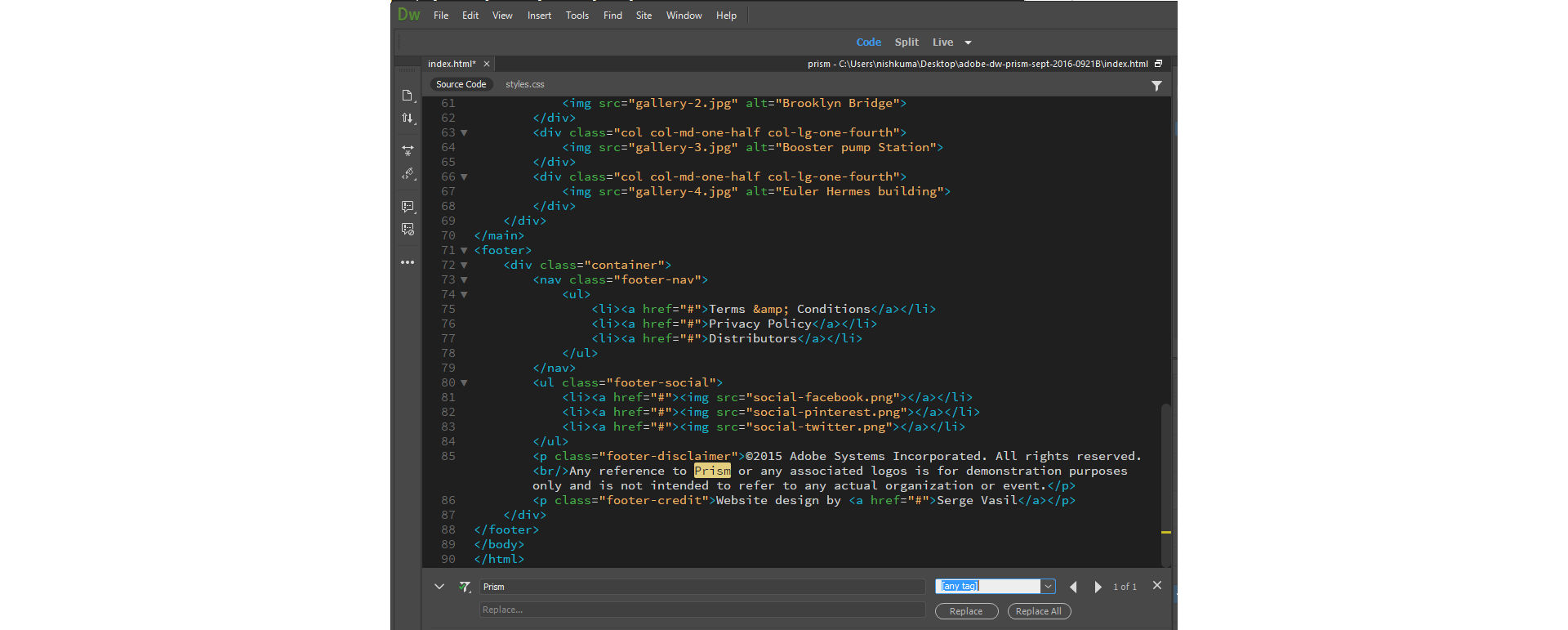Klik in een geopend document op Zoeken > Zoeken in huidig document of druk op Ctrl + F (in Windows) of Cmd + F (op de Mac) om de snelzoekbalk onderaan in het huidige document te openen.
Als u tekst ook wilt vervangen, klikt u op Zoeken > Vervangen in huidig document of drukt u op Ctrl + H (in Windows) of Cmd + Alt + F (op een Mac) om de snelle werkbalk voor zoeken en vervangen te openen.